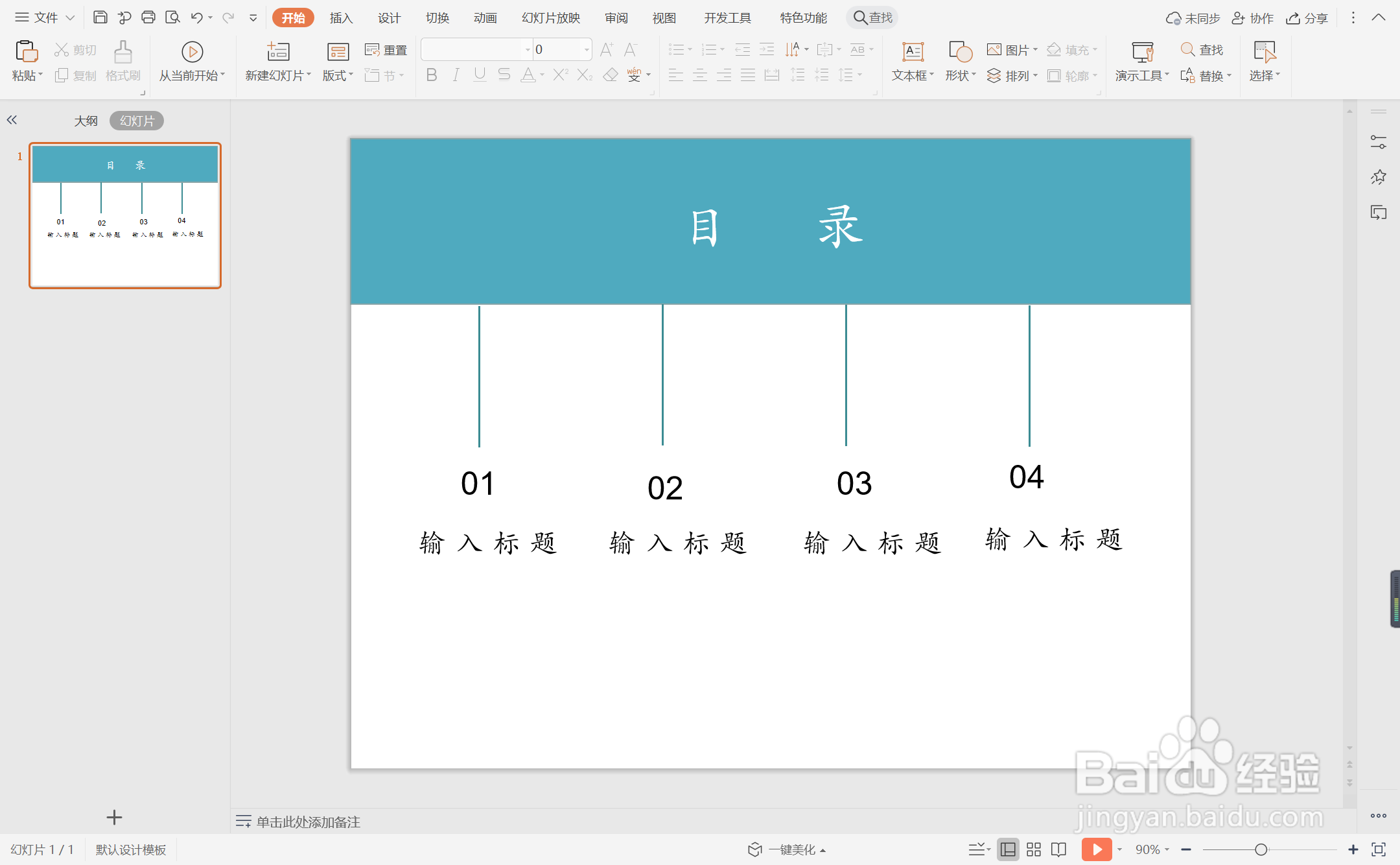1、在插入选项卡中点击形状,选择其中的矩形,在页面上绘制出形状。
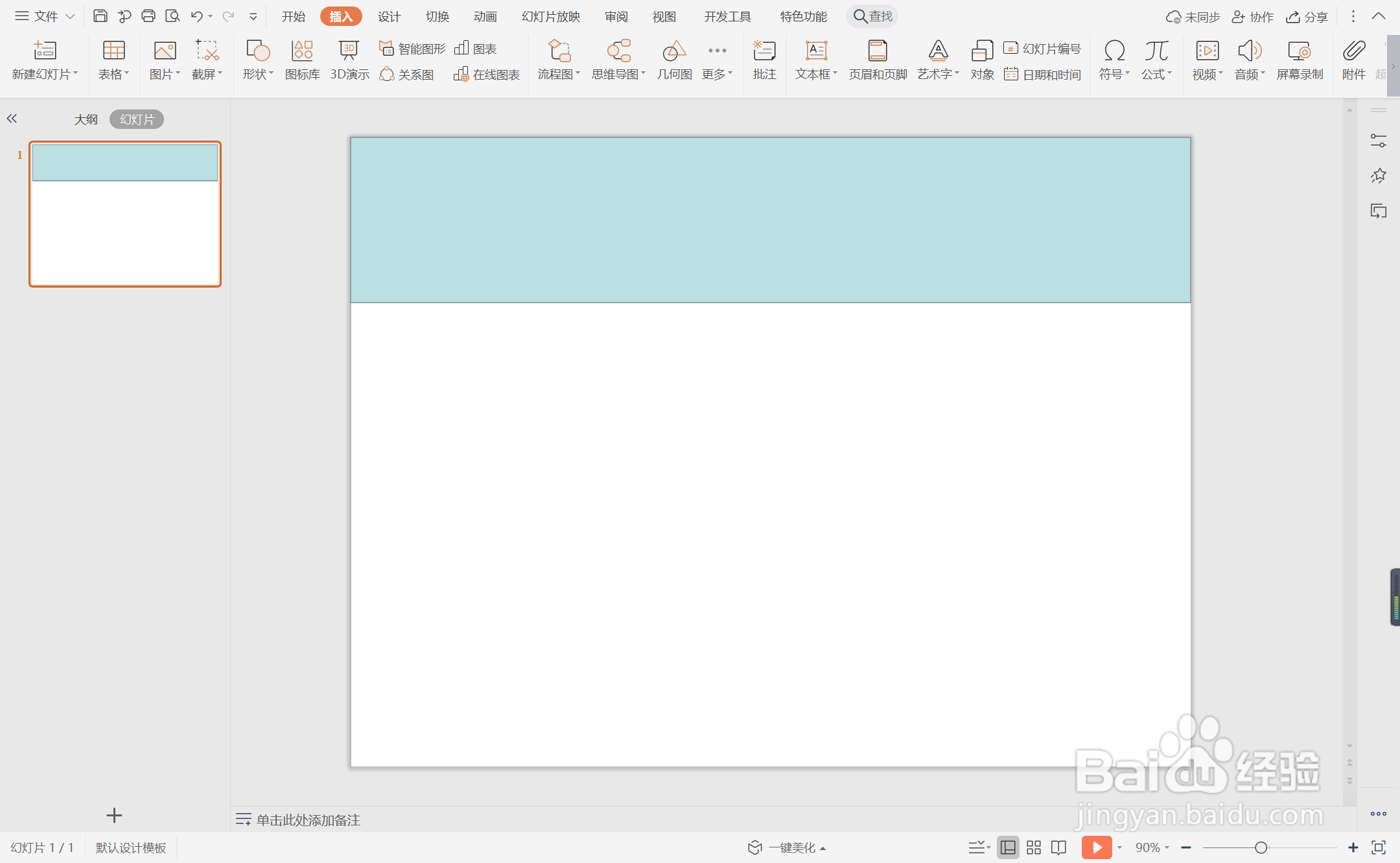
2、选中矩形,在绘图工具中点击填充,选择蓝色进行填充,并设置为无边框。
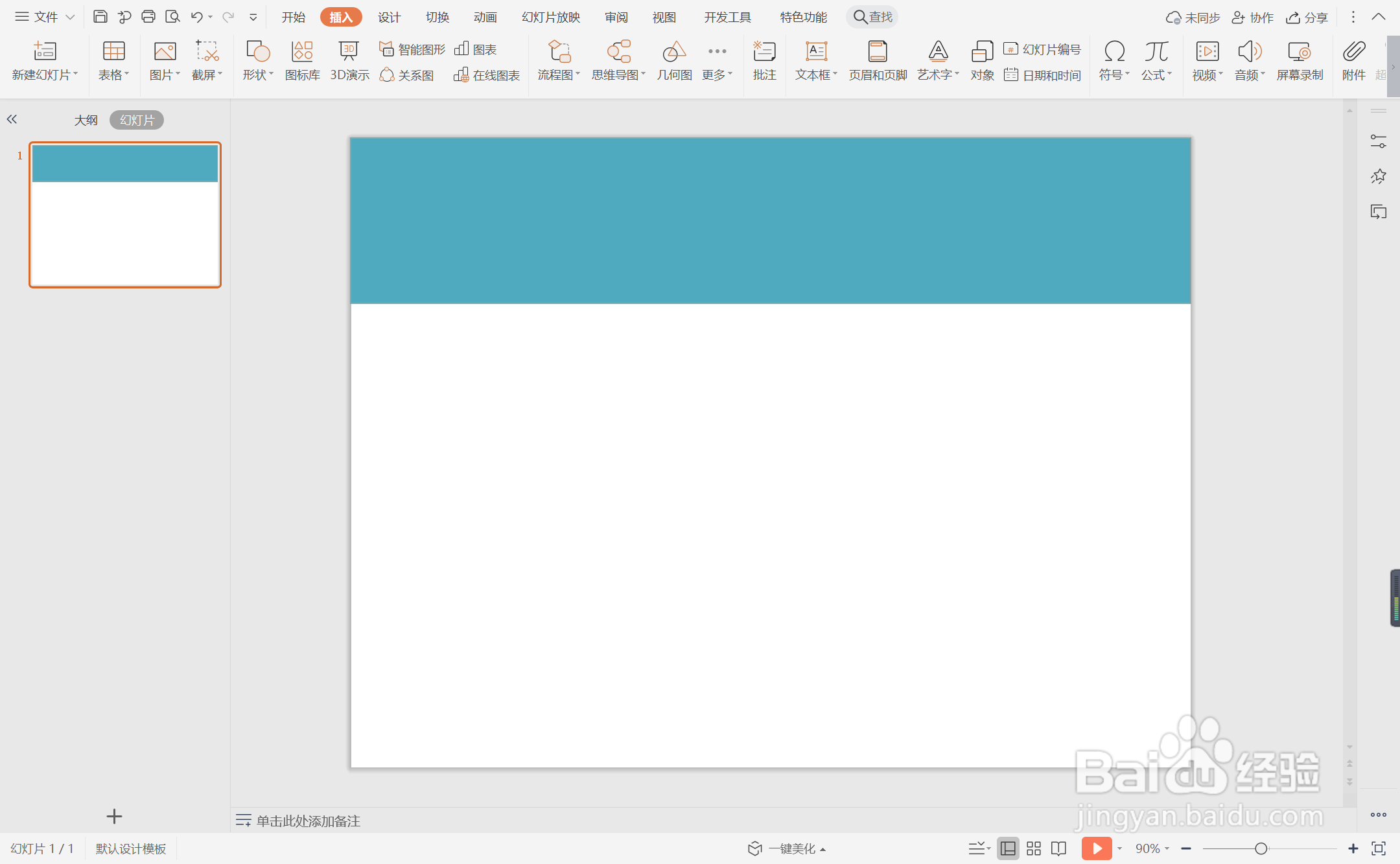
3、接着再插入大小一致的直线,放置在矩形的下方,效果如图所示。
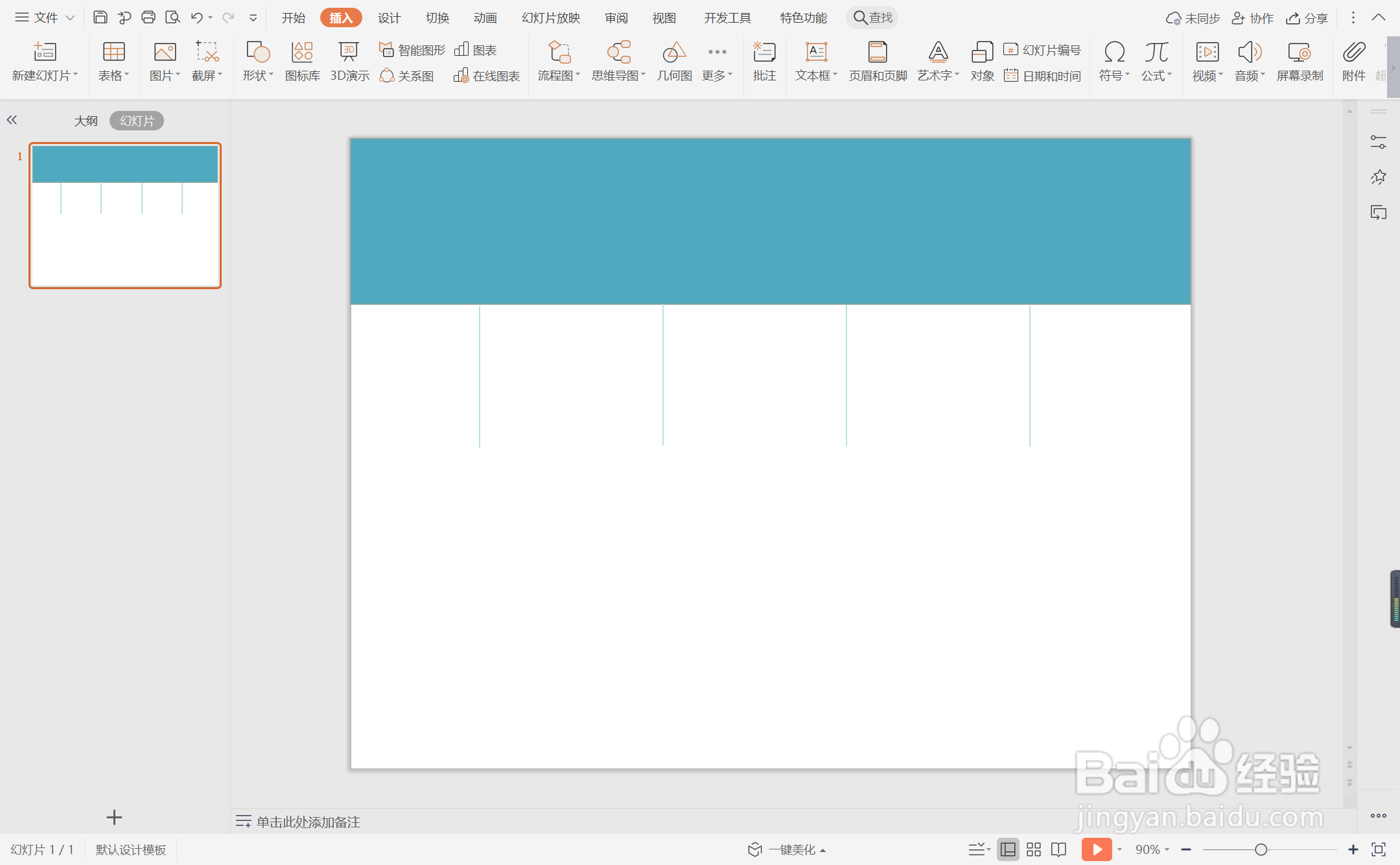
4、选中所有的直线,在绘图工具中点击轮廓,选择蓝色进行填充,线条宽度设置为2.25磅。
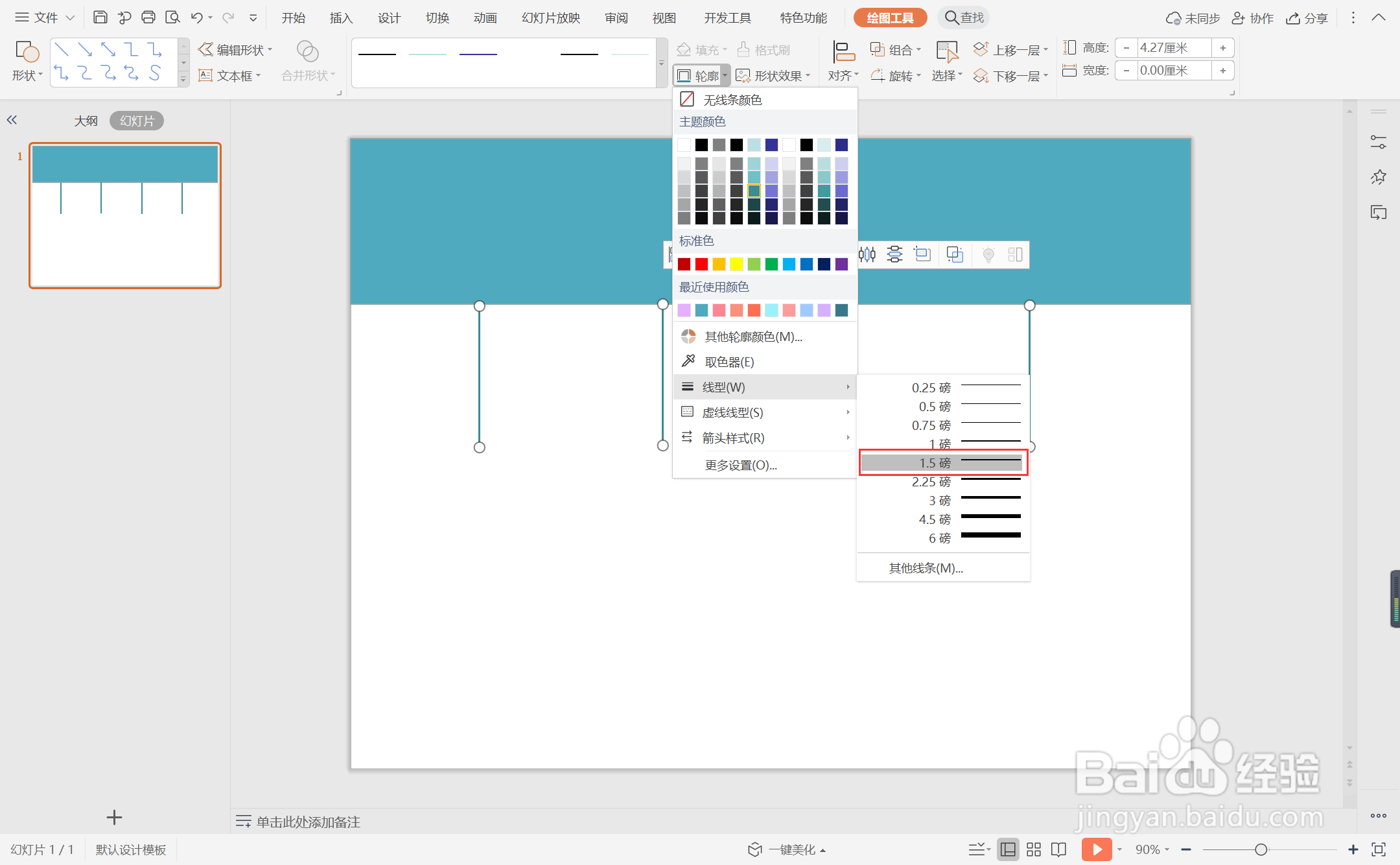
5、在矩形中输入“目录”,字体填充为白色。
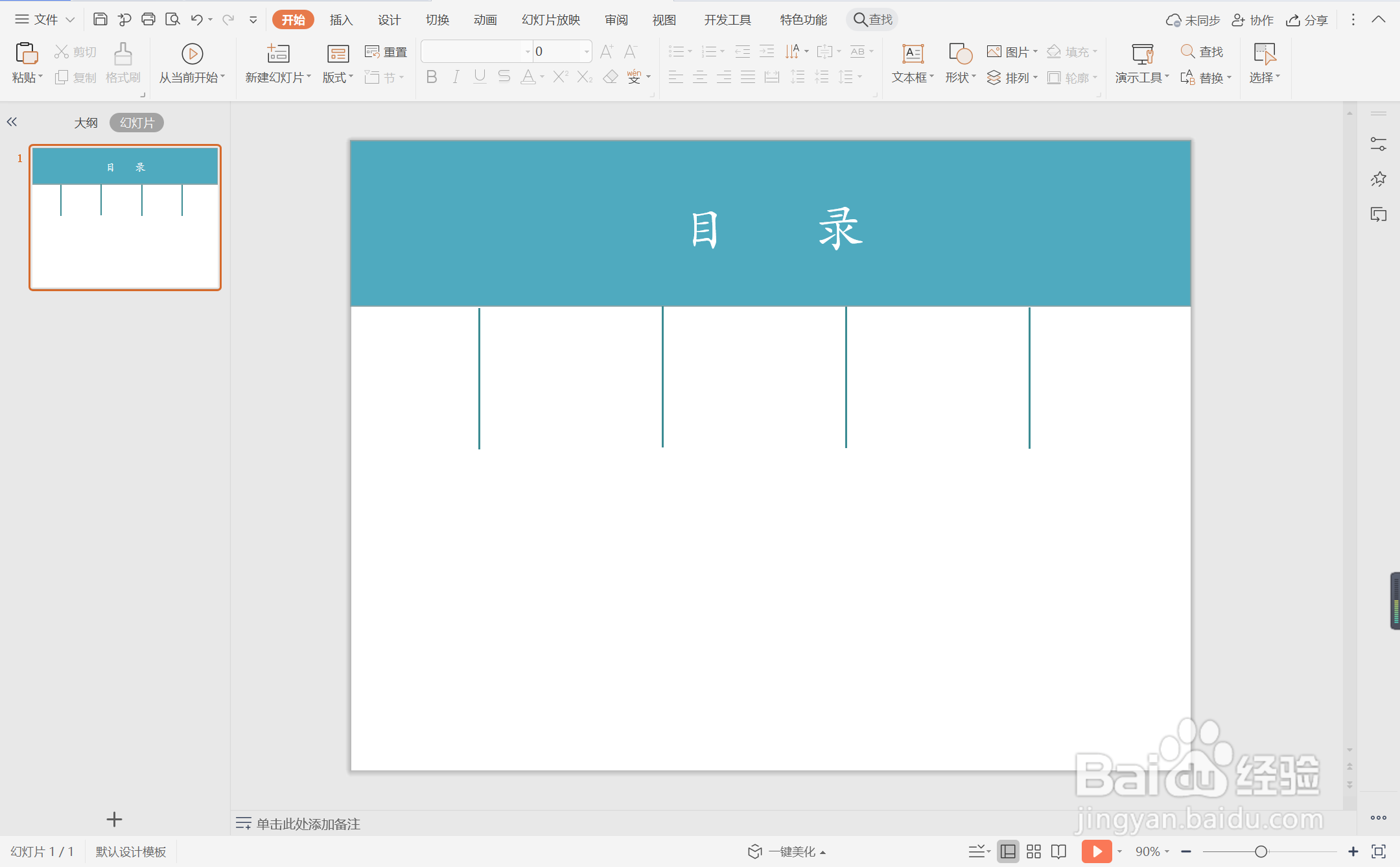
6、在直线下方输入序号和标题,这样蓝色线条时尚型目录就制作完成了。
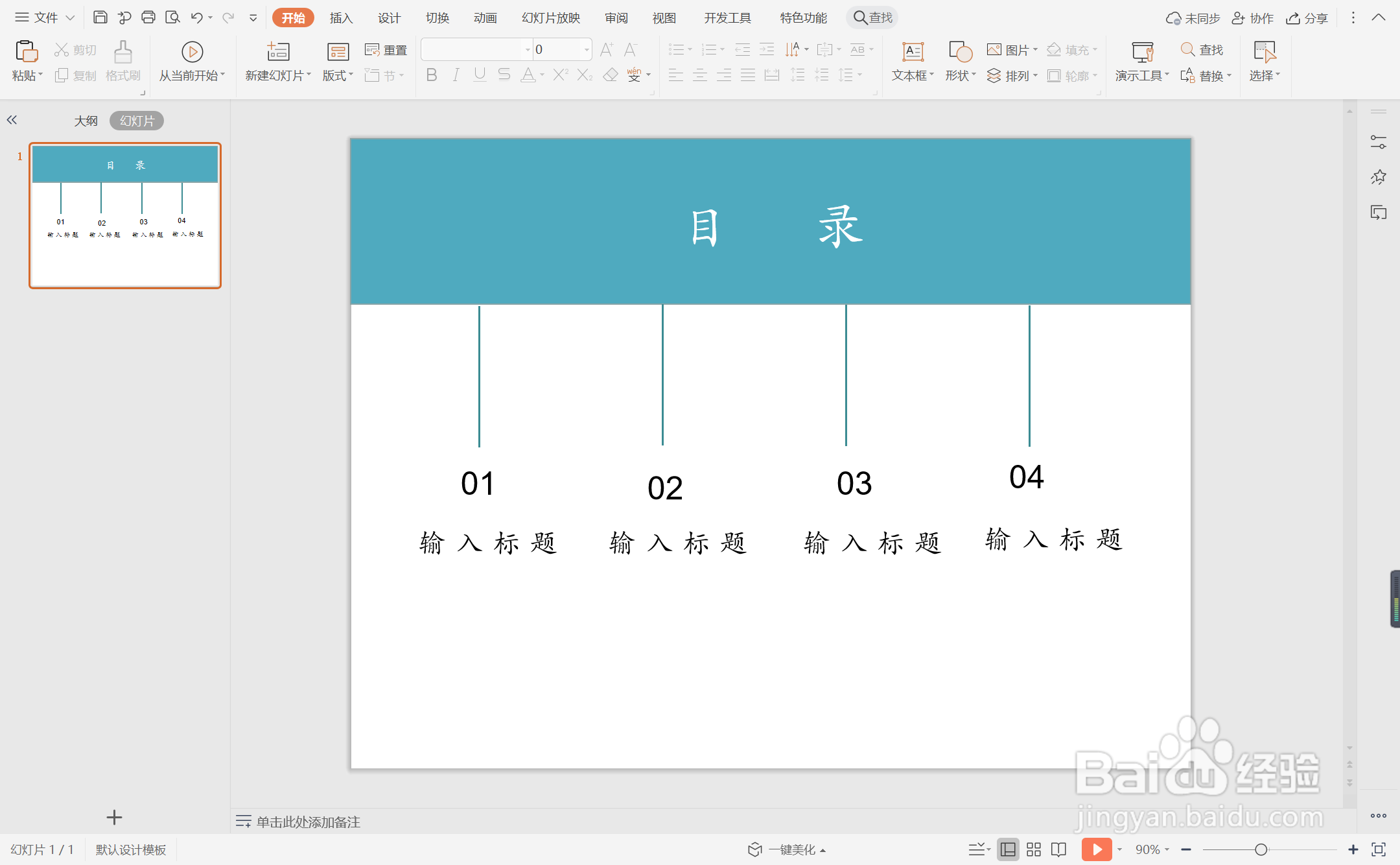
时间:2024-10-24 23:50:19
1、在插入选项卡中点击形状,选择其中的矩形,在页面上绘制出形状。
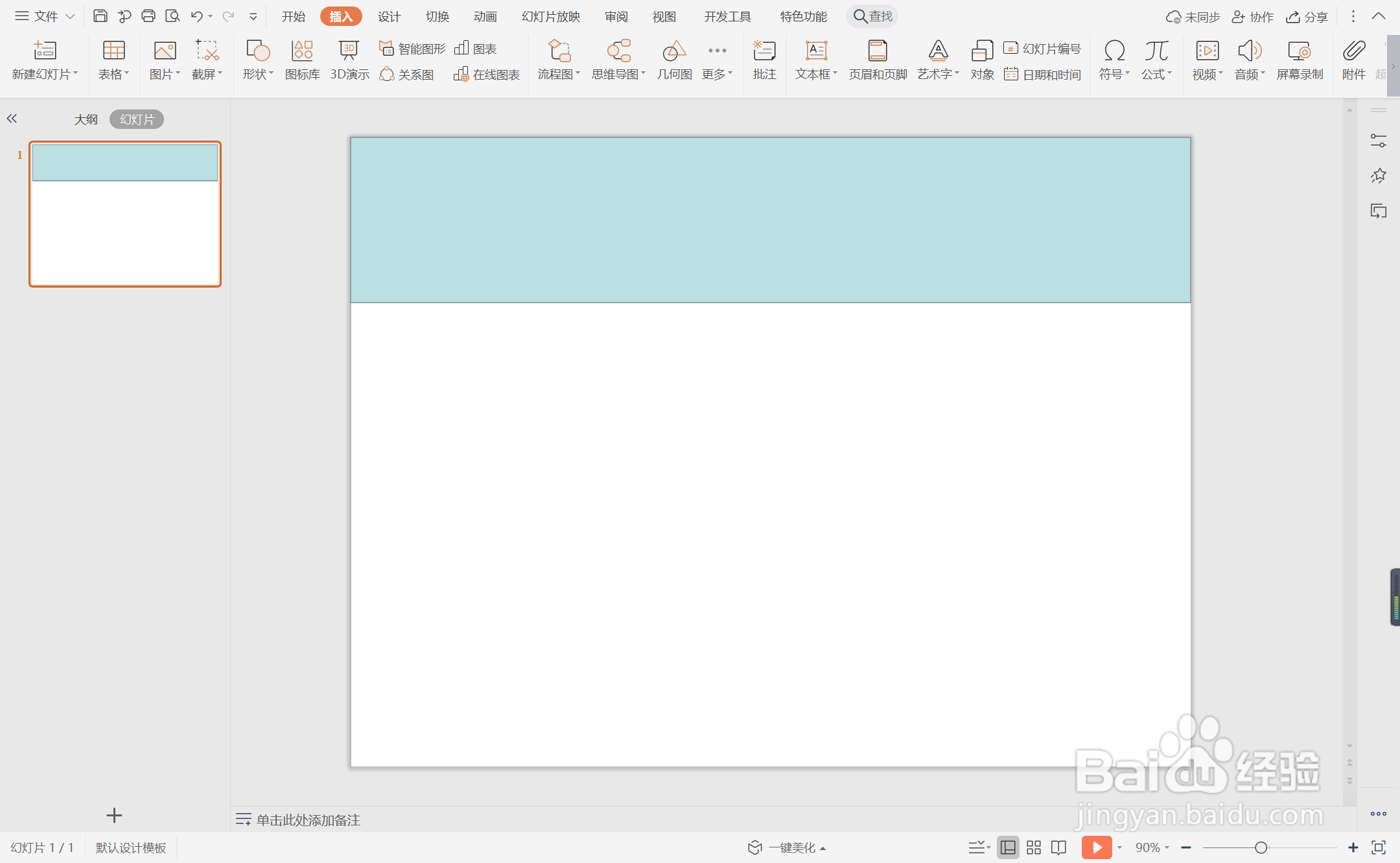
2、选中矩形,在绘图工具中点击填充,选择蓝色进行填充,并设置为无边框。
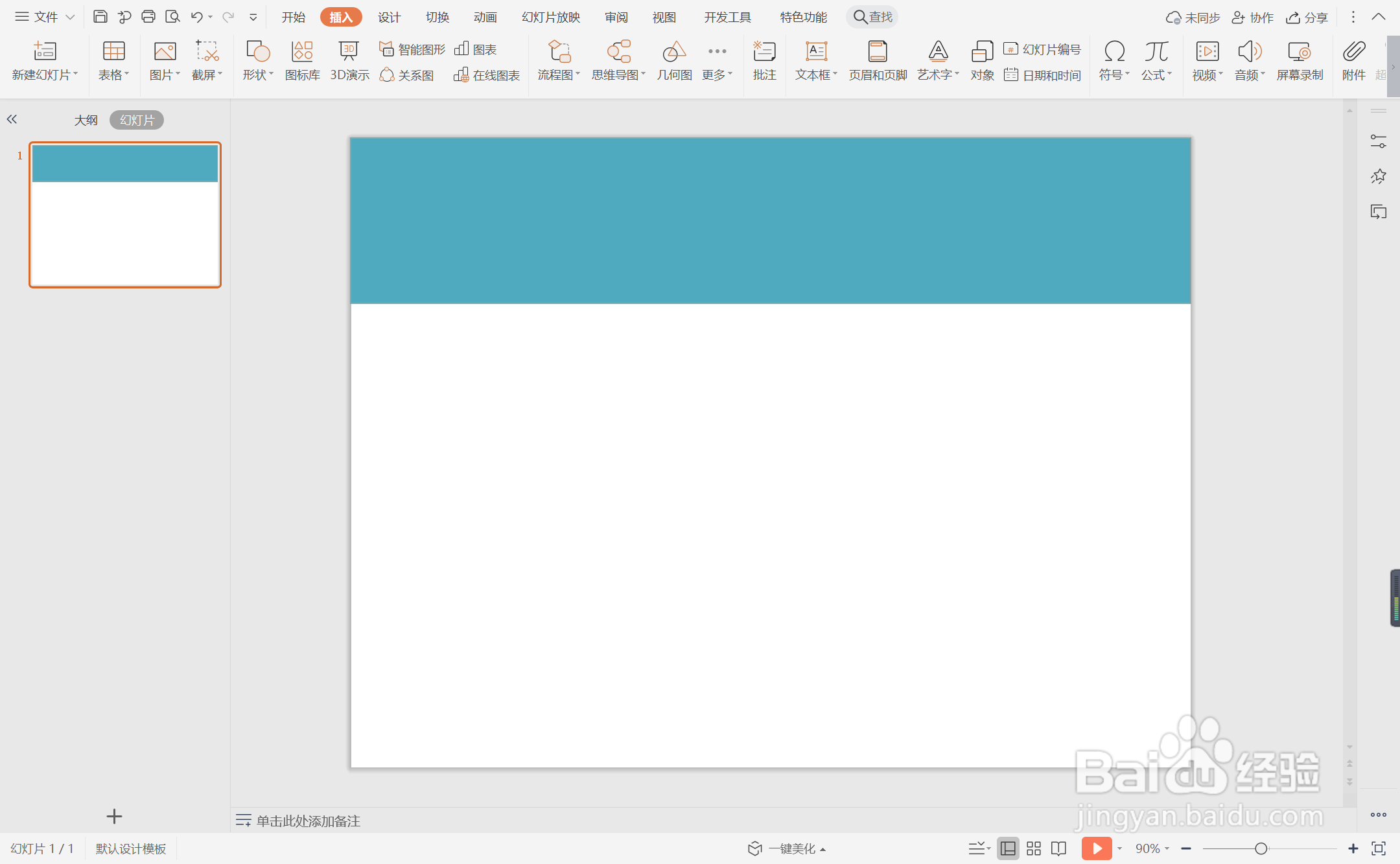
3、接着再插入大小一致的直线,放置在矩形的下方,效果如图所示。
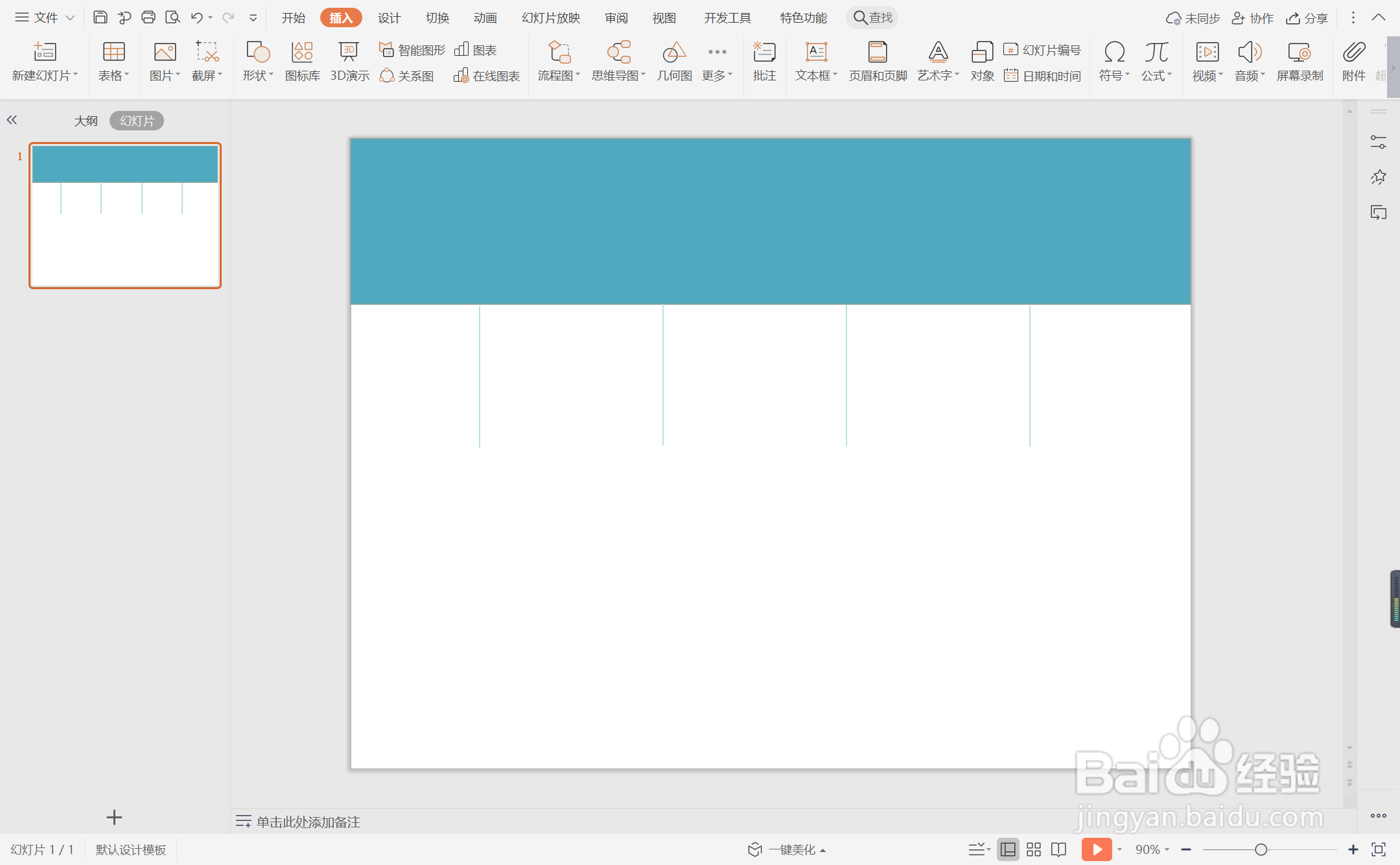
4、选中所有的直线,在绘图工具中点击轮廓,选择蓝色进行填充,线条宽度设置为2.25磅。
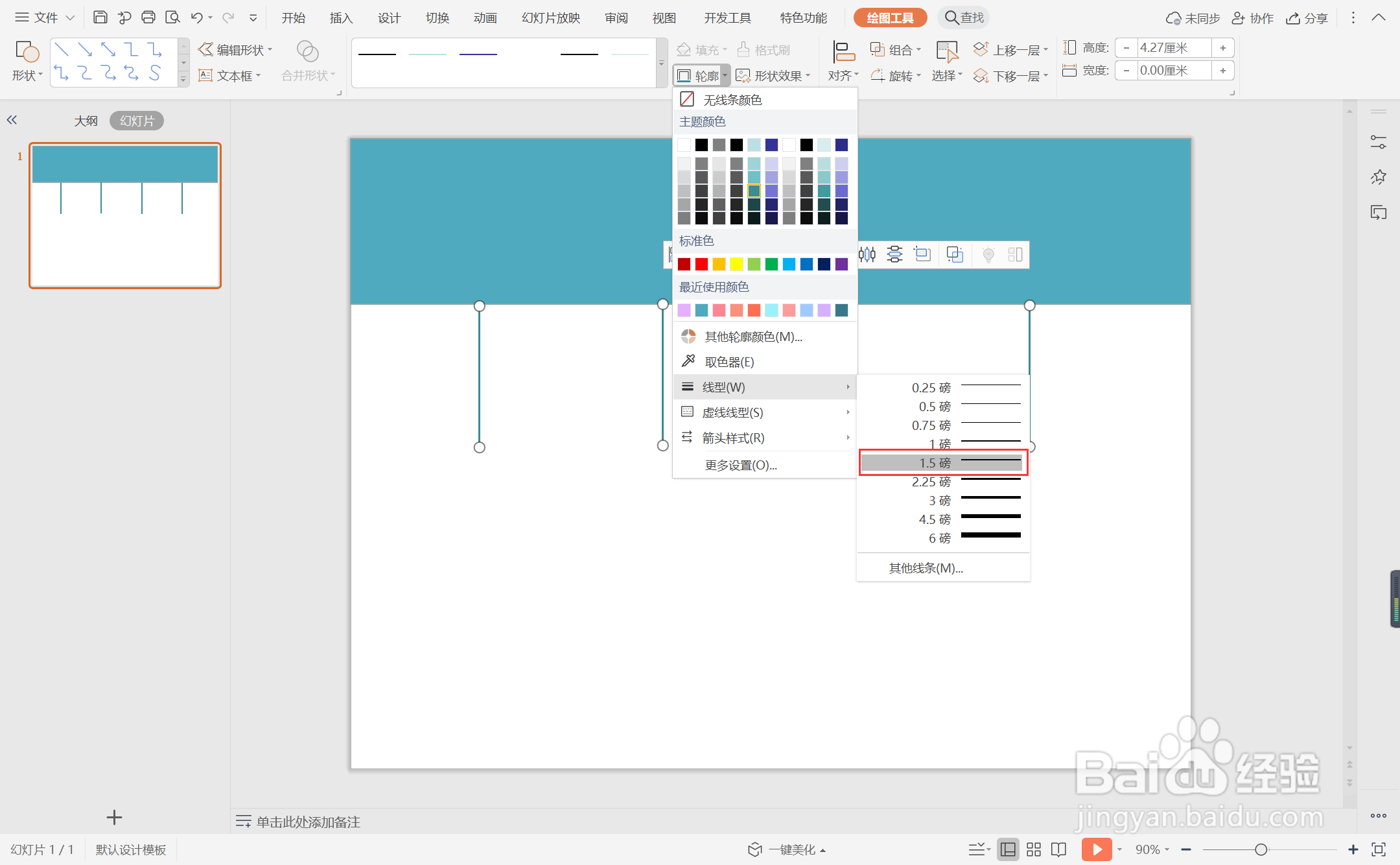
5、在矩形中输入“目录”,字体填充为白色。
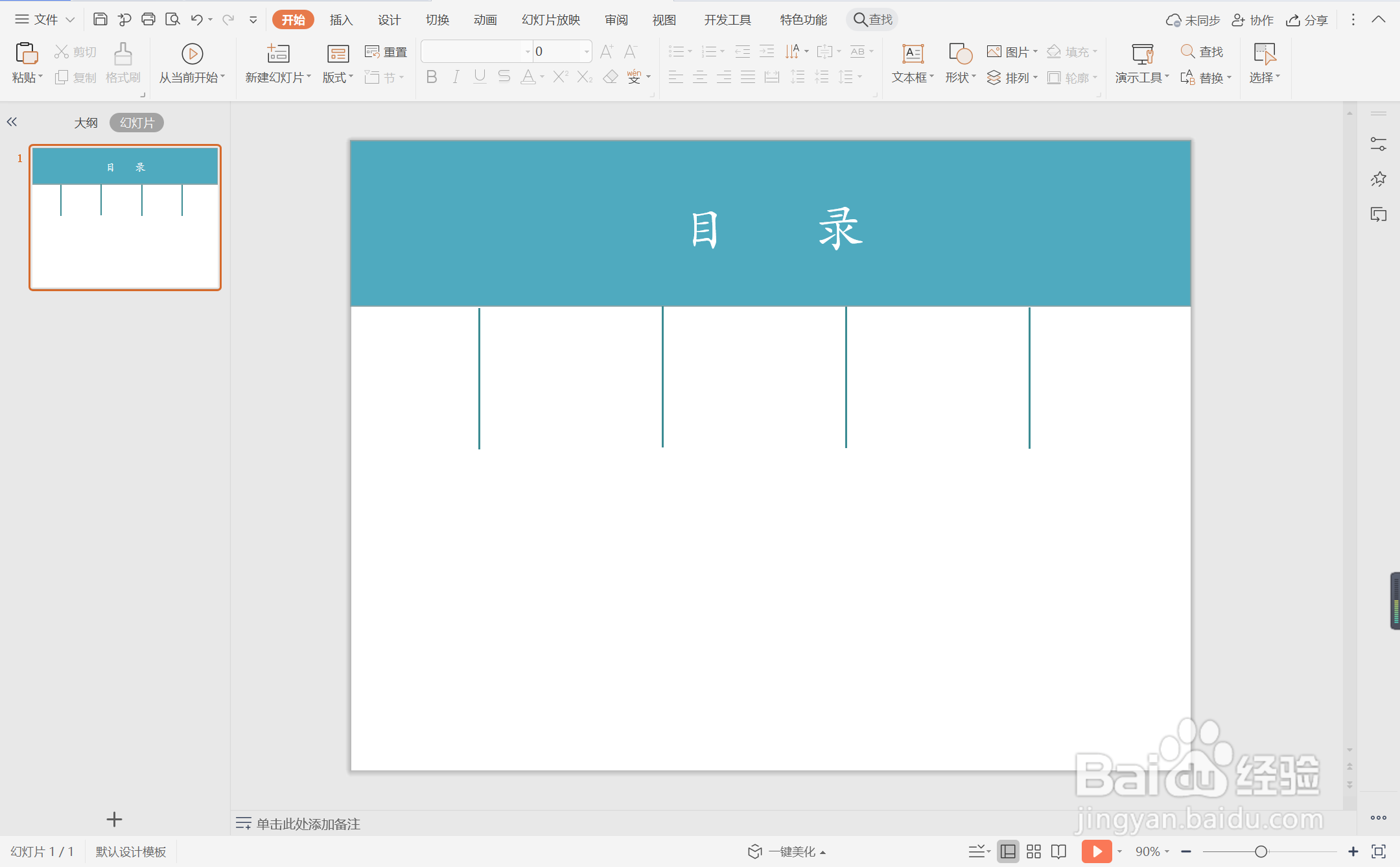
6、在直线下方输入序号和标题,这样蓝色线条时尚型目录就制作完成了。